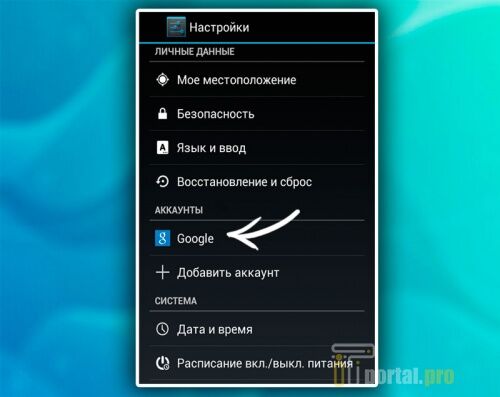Содержание
- Отключаем синхронизацию на смартфоне
- Вариант 1: Отключение синхронизации для приложений
- Вариант 2: Отключение резервирования данных на Google Диск
- Решение некоторых проблем
- Заключение
- Вопросы и ответы
Синхронизация – довольно полезная функция, которой наделен каждый смартфон на базе ОС Android. В первую очередь, обмен данными работает в Google-сервисах – приложениях, напрямую связанных с аккаунтом пользователя в системе. В числе таковых сообщения электронной почты, содержимое адресной книги, заметки, записи в календаре, игры и многое другое. Активная функция синхронизации позволяет иметь доступ к одной и то же информации одновременно с разных устройств, будь то смартфон, планшет, компьютер или ноутбук. Правда, это расходует трафик и заряд батареи, что устраивает далеко не каждого.
Отключаем синхронизацию на смартфоне
Несмотря на массу преимуществ и очевидную пользу синхронизации данных, иногда у пользователей может возникнуть необходимость ее отключения. Например, когда есть потребность в экономии заряда батареи, ведь данная функция весьма прожорливая. Деактивация обмена данными может касаться как Google-аккаунта, так и учетных записей в любых других приложениях, поддерживающих авторизацию. Во всех сервисах и приложениях эта функция работает практически идентично, а ее включение и отключение выполняется в разделе настроек.
Вариант 1: Отключение синхронизации для приложений
Ниже мы рассмотрим то, как отключить функцию синхронизации на примере аккаунта Гугл. Применима эта инструкция будет и к любой другой учетной записи, используемой на смартфоне.
- Откройте «Настройки», тапнув по соответствующей иконке (шестеренка) на главном экране, в меню приложений или в развернутой панели уведомлений (шторка).
- В зависимости от версии операционной системы и/или предустановленной производителем устройства оболочки, найдите пункт, содержащий в своем названии слово «Аккаунты».
Он может называться «Аккаунты», «Другие аккаунты», «Пользователи и аккаунты». Откройте его.
- Выберите пункт «Google».
Как было сказано выше, на старых версиях Андроид он присутствует непосредственно в общем перечне настроек.
- Около наименования учетной записи будет указан адрес привязанной к нему электронной почты. Если на вашем смартфоне используется более одной учетной записи Гугл, выберите ту, синхронизацию для которой требуется отключить.
- Далее, исходя из версии ОС, необходимо выполнить одно из следующих действий:
- Полностью или выборочно деактивировав функцию синхронизации данных, выходите из настроек.
Примечание: На старых версиях Android непосредственно в настройках есть общий раздел «Аккаунты», в котором указаны подключенные учетные записи. В таком случае никуда переходить не нужно.
Примечание: На некоторых версиях Android можно отключить синхронизацию сразу для всех пунктов. Для этого следует тапнуть по значку в виде двух круговых стрелок. Другие возможные варианты – тумблер в правом верхнем углу, троеточие там же, отрывающее меню с пунктом «Синхронизировать», или расположенная внизу кнопка «Еще», нажатие которой открывает аналогичный раздел меню. Все эти переключатели тоже можно перевести в неактивное положение.
Аналогичным образом вы можете поступить с учетной записью любого другого приложения, используемого на вашем мобильном устройстве. Просто найдите ее наименование в разделе «Аккаунты», откройте и деактивируйте все или некоторые пункты.
Примечание: На некоторых смартфонах отключить синхронизацию данных (только полностью) можно из шторки. Для этого нужно просто ее опустить и тапнуть по кнопке «Синхронизация», переведя ее в неактивное состояние.

Вариант 2: Отключение резервирования данных на Google Диск
Иногда пользователям, помимо функции синхронизации, требуется отключить еще и резервирование данных (резервное копирование). Будучи активированной, эта возможность позволяет сохранять в облачном хранилище (Google Диск) следующие сведения:
- Данные приложений;
- Журнал звонков;
- Настройки устройства;
- Фото и видео;
- SMS-сообщения.
Необходимо это сохранение данных для того, чтобы после сброса к заводским настройкам или при покупке нового мобильного устройства, можно было восстановить базовую информацию и цифровой контент, достаточные для комфортного использования ОС Android. Если же вы не нуждаетесь в создании столь полезного бэкапа, выполните следующее:
- В «Настройках» смартфона найдите раздел «Личные данные», а в нем пункт «Восстановление и сброс» или «Резервное копирование и восстановление».

Примечание: Второй пункт («Резервное копирование…»), может находиться как внутри первого («Восстановление…»), так и быть отдельным элементом настроек.
На устройствах с ОС Андроид 8 и выше для поиска данного раздела необходимо открыть в настройках последний пункт – «Система», а уже в нем выбрать пункт «Резервное копирование».
- Для отключения резервирования данных, в зависимости от версии установленной на устройстве операционной системы, необходимо выполнить одно из двух действий:
- Снять галочки или деактивировать переключатели напротив пунктов «Резервирование данных» и «Автовосстановление»;
- Отключить тумблер напротив пункта «Загружать на Google Диск».

- Функция создания резервных копий будет отключена. Теперь можно выходить из настроек.

Со своей стороны, мы не можем рекомендовать полный отказ от резервирования данных. Если же вы точно уверены, что данная возможность Android и Google-аккаунта вам не нужна, поступайте на свое усмотрение.
Решение некоторых проблем
Многие обладатели Андроид-устройств могут пользоваться ими, но при этом не знать данных от учетной записи Google, ни электронной почты, ни пароля. Наиболее характерно это для представителей старшего поколения и малоопытных пользователей, заказавших услуги сервиса и первой настройки в магазине, где был приобретен девайс. Очевидный недостаток такой ситуации – невозможность использования этого же аккаунта Гугл на любом другом устройстве. Правда, пользователи, желающие отключить синхронизацию данных, вряд ли будут против этого.
Ввиду нестабильности операционной системы Android, особенно на смартфонах бюджетного и среднебюджетного сегментов, сбои в ее работе иногда чреваты полным отключением, а то и сбросом к заводским настройкам. Иногда после включения такие устройства требуют ввода учетных данных синхронизированного Google-аккаунта, но по одной из описанных выше причин пользователю неизвестны ни логин, ни пароль. В таком случае тоже требуется отключить синхронизацию, правда, на более глубоком уровне. Кратко рассмотрим возможные варианты решения этой проблемы:
- Создание и привязка новой учетной записи Google. Так как смартфон на дает войти в систему, аккаунт придется создавать на компьютере или любом другом исправно работающем устройстве.
Подробнее: Создание учетной записи Google
После того как будет создан новый аккаунт, данные от него (электронную почту и пароль) потребуется ввести при первой настройке системы. Старый (синхронизированный) аккаунт можно и нужно удалить в настройках учетных записей.
- Перепрошивка устройства. Это радикальный метод, который, к тому же, не всегда можно реализовать (зависит от модели смартфона и производителя). Существенный его недостаток кроется в потери гарантии, поэтому если на ваше мобильное устройство она еще распространяется, лучше воспользоваться следующей рекомендацией.
- Обращение в сервисный центр. Иногда причина описанной выше проблемы кроется в самом устройстве и имеет аппаратный характер. В таком случае самостоятельно отключить синхронизацию и привязку конкретного Гугл-аккаунта не получится. Единственное возможное решение – обращение в официальный сервисный центр. Если на смартфон еще действует гарантия, его починят или заменят бесплатно. Если гарантийный срок уже истек, за снятие так называемой блокировки придется заплатить. В любом случае это выгоднее, чем покупать новый смартфон, и куда безопаснее, чем терзать его самостоятельно, пытаясь установить неофициальную прошивку.
Примечание: Некоторые производители (например, Sony, Lenovo) рекомендуют подождать 72 часа прежде, чем привязывать к смартфону новую учетную запись. По их словам, это необходимо для того, чтобы на серверах Google был выполнен полный сброс и удаление информации о старом аккаунте. Объяснение сомнительное, но само ожидание иногда действительно помогает.
Подробнее: Прошивка смартфонов Samsung, Xiaomi, Lenovo и других
Заключение
Как можно понять из этой статьи, нет ничего сложного в том, чтобы отключить синхронизацию на Android-смартфоне. Сделать это можно как для одного, так и сразу для нескольких аккаунтов, дополнительно имеется возможность выборочной настройки параметров. В остальных же случаях, когда невозможность отключения синхронизации появилась после сбоя или сброса смартфона, а данные от учетной записи Google неизвестны, проблема хоть и является куда более сложной, но все же может быть устранена самостоятельно или при помощи специалистов.
Настройка Android
06.09.2019
Смартфон – настолько многофункциональное устройство, что некоторые пользователи заменяют им полноценный компьютер или ноутбук. С каждым годом создаётся всё больше приложений для операционной системы Android, способных превратить телефон в пульт от телевизора, навигатор, плеер и фотоаппарат. Однако все хранящиеся данные могут пропасть при поломке или краже смартфона. Восстановить их можно только в случае, если в настройках аппарата была активирована функция синхронизации с аккаунтом. В этой статье мы разберёмся, что такое синхронизация на Android, а также расскажем, как ее отключить.
Что делает синхронизация на Android телефоне
Сейчас в Интернете доступно множество сервисов, предоставляющих пользователям виртуальные диски. На них можно хранить фотографии, видео, текстовые документы и прочую информацию. Все данные располагаются на серверах крупных компаний, поэтому вероятность того, что они по каким-либо причинам исчезнут очень низкая. А вот случайно удалить файл с компьютера или смартфона проще простого. Для его восстановления достаточно перейти на платформу с виртуальным диском и загрузить документ.
Этот же принцип был реализован в устройствах на базе операционной системы Android. В настройках можно включить автоматическую синхронизацию данных, и тогда вся информация, хранящаяся на смартфоне, будет переноситься в виртуальное хранилище. Удобнее всего использовать синхронизацию с аккаунтом Google, так как вы всегда сможете авторизоваться в учётной записи на другом телефоне и переместить все данные.
Например, если вы боитесь потерять контакты из телефонной книги, то включите их синхронизацию в настройках устройства. Все номера и имена их владельцев будут загружены на виртуальный диск, доступ к которому будет только у вас. Конечно, перемещать какие-то документы и файлы можно вручную, но зачем тратить время при наличии автоматического режима.
Как отключить синхронизацию контактов и других данных
Несмотря на то, что синхронизация является достаточно полезной функцией, многие пользователи желают её отключить. Такое решение может быть принято по разным причинам, но чаще всего дело в повышенном расходе заряда аккумулятора. Да, обмен данными тратит большое количество энергии батареи, что значительно уменьшается автономность работы смартфона. Итак, представляем вашему вниманию подробную инструкцию по отключению синхронизации на Android-устройстве:
- Переходим в настройки.
- Заходим во вкладку «Синхронизация» или «Аккаунты». Стоит отметить, что название раздела напрямую зависит от производителя телефона, его модели, а также версии Android и прошивки.
- Среди доступных аккаунтов для синхронизации выбираем нужный. Как было сказано выше, самым распространённым вариантом является обмен данными с учётной записью Google.
- В списке аккаунтов находим тот, синхронизацию с которым нужно отключить. Кстати, если обмен данными с учётной записью отключен, то возле неё будет располагаться иконка с перечёркнутыми стрелками.
- Убираем галочки с тех сервисов, с которыми необходимо отключить синхронизацию.
А что делать, если нужно отключить синхронизацию со всеми аккаунтами на смартфоне? В этом случае заходить в настройки каждой учётной записи не придётся. Всё что нужно сделать – это просто выключить синхронизацию:
- Переходим в настройки.
- Заходим в раздел «Синхронизация».
- Переводим ползунок возле строки «Автосинхронизация данных» в положение «Выключено».
- Подтверждаем отключение функции нажатием по кнопке «Ок».

Также можно активировать режим «Синхронизация только по Wi-Fi», что позволит не расходовать мобильный Интернет-трафик.
Подводя итоги отметим, что отключать синхронизацию рекомендуется только в случае крайней необходимости. Просто так прекращать использование столь полезной функции, по крайней мере, неразумно. Включённый режим может хоть как-то обезопасить хранящиеся на устройстве данные.
Об авторе
Основатель проекта «Смартфонус» и автор более 2000 статей на тему ИТ для разных сайтов.
Сейчас во все мобильные устройства встроены опции для синхронизации. Они помогают сохранить всю важную информацию в облачном хранилище, а в дальнейшем восстановить или скопировать на другое устройство.
Однако не всегда синхронизация бывает полезна. Разберемся, как отключить синхронизацию на телефоне в разных сервисах — iCloud, Google Drive, Яндекс.Диске.
Отключить синхронизацию телефонов на Айфоне
Все iPhone и iPad требуют для работы учетную запись Apple ID. После ее подключения все данные текущего смартфона или планшета копируются в облачное хранилище iCloud.
Если вы пользуетесь сразу двумя устройствами с одной учетной записью, это может быть очень неудобно, ведь оба они будут иметь доступ к вашим сообщениям, документам, фотографиям, истории вызовов и многой другой личной информации.
Разберем два способа, как отключить синхронизацию двух устройств на базе iOS.
Новая учетная запись Apple ID
Если устройствами, присоединенными к одному Apple ID, пользуются разные люди, стоит создать новую учетную запись. Это позволит вам сделать все личные данные конфиденциальными и не беспокоиться о синхронизации.
Подключение нового аккаунта выполняется так:
- Создайте второй аккаунт Apple ID. Это можно сделать на официальном сайте, в настройках смартфона или в iTunes.
- Выполните сброс до заводских настроек на устройстве, к которому хотите привязать новую учетную запись. Важно! Если на смартфоне или планшете есть какие-то важные данные, перенесите их заранее.
- Проведите первичную настройку устройства.
На пункте авторизации в Apple ID введите данные новой учетной записи.
После этого синхронизация между двумя Айфонами будет отключена.
Отключение параметров синхронизации
Если вы не хотите создавать новую учетную запись или нуждаетесь в отключении синхронизации с iCloud по другим причинам, воспользуйтесь этим методом.
Отключить синхронизацию на iOS можно так:
- Откройте стандартное приложение “Настройки”.
- Нажмите на имя своей учетной записи Apple ID.
- Запустите раздел “iCloud”.
- Найдите пункт “iCloud Drive” и потяните ползунок так, чтобы он стал серым и перешел в неактивное положение.
Сохранение данных в iCloud будет приостановлено.
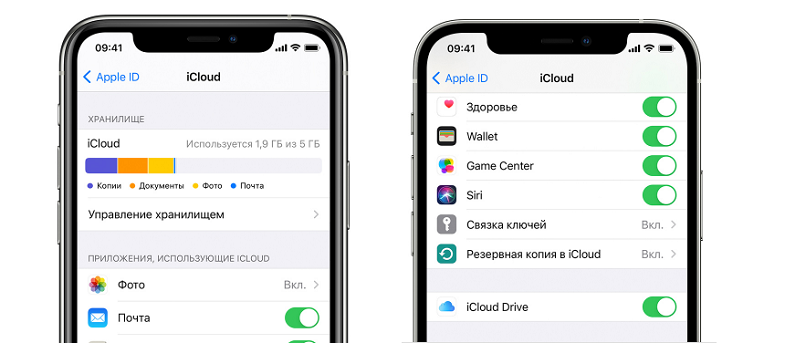
Кроме того, для отключения синхронизации между двумя устройствами на базе iOS нужно выполнить такие действия:
- Отключите функцию “Handoff”, позволяющую начинать действие на одном устройстве, а заканчивать на другом. Откройте “Настройки”, перейдите в раздел “Основные”, выберите там пункт “Handoff” и переведите ползунок в неактивное положение.
- Настройте вызовы FaceTime. Откройте “Настройки”, выберите раздел “FaceTime”, а после в пункте “Ваш адрес для вызовов FaceTime” уберите все лишние адреса. На втором устройстве нужно проделать аналогичную процедуру так, чтобы оставленные адреса не пересекались.
- Уберите лишние контакты в iMessage. Откройте меню “Настройки”, выберите раздел “Сообщения”, найдите в нем вкладку “Отправка/прием” и снимите галочки с ненужных адресов. Повторите на втором устройстве.
- Отключите дублирование вызовов. Перейдите в “Настройки”, запустите там раздел “Телефон”. В пункте “На других устройствах” снимите галочку с параметра “Разрешить вызовы” или отключите синхронизацию для гаджета.
После этого синхронизация между двумя Айфонами будет полностью прекращена.
Как отключить синхронизацию телефона с Гуглом
Все устройства на базе Android требуют для работы аккаунт в системе Google. Там автоматически сохраняются резервные копии системы, контакты, сообщения, пароли и многое другое.
Все эти данные могут одновременно использоваться на нескольких смартфонах, компьютере, планшете и других устройствах, имеющих доступ к сервисам Google.
Рассмотрим, как выключить синхронизацию на Андроиде.
Отключение синхронизации конкретных приложений
Если вам нужно деактивировать синхронизацию только для почты или для контактов, вы можете отключить ее на конкретном приложении и не затрагивать другие.
Вот как это делается:
- Откройте приложение “Настройки” на вашем устройстве.
- Перейдите в раздел “Аккаунты”.
- Выберите в разделе подпункт ”Google” и перейдите к привязанной учетной записи.
- Уберите галочки напротив приложений, для которых хотите выключить функцию синхронизации данных.
- Сохраните параметры и закройте приложение.
Для отключения вы можете выбрать как одно приложение, так и несколько или даже все одновременно.
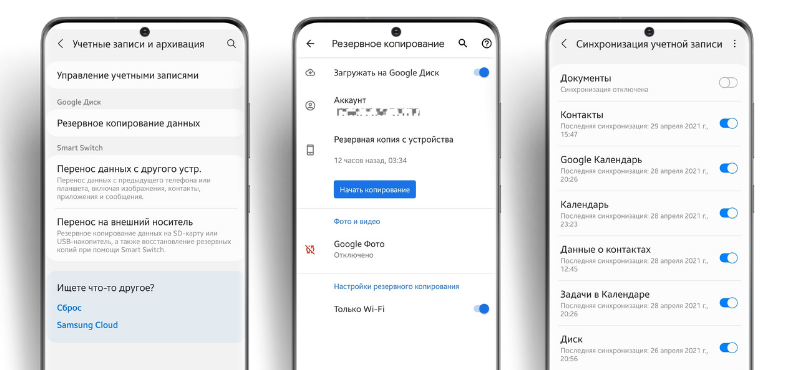
Точное название пунктов зависит от версии системы и оболочки, предустановленной производителем.
Отключение резервирования данных на Google Диск
Помимо синхронизации данных, Google-аккаунт также выполняет резервное копирование информации. Эта функция сохраняет в “облаке” Google Drive историю звонков, данные приложений, контакты, фотографии и СМС-сообщения.
После сброса смартфона до заводских настроек или при покупке нового устройства такая копия помогает восстановить все данные.
Отключить создание резервной копии можно так:
- Откройте приложение “Настройки” на смартфоне.
- Найдите раздел “Личные данные”.
- Откройте пункт “Восстановление и сброс” или “Резервное копирование данных”, в зависимости от версии системы.
- Снимите галочки или потяните ползунки так, чтобы они оказались в неактивном положении.
Название пунктов, которые нужно отключать, зависит от версии системы. Это может быть “Резервирование данных”, “Автовосстановление”, “Загружать на Google Диск” и другое.
Как отключить синхронизацию Яндекс.Диска с телефоном
Сейчас многие пользователи используют сервисы Яндекса, которые также предоставляют функцию синхронизации всех данных в фирменном “облаке” — Яндекс.Диске. Особенно часто там сохраняют фотографии и видео.
Данная опция зачастую слишком энергозатратна. Разберемся, как ее отключить.
В приложении
Чтобы отключить синхронизацию Яндекс.Диска с мобильным устройством, выполните такие действия:
- Откройте приложение Яндекс.Диск.
- Нажмите на пункт “Настройки”.
- Откройте разделы “Автозагрузка фото и видео”, “Обновление раздела Офлайн”, “Обновление раздела Фото”. Для каждого из них отключите все элементы автозагрузки.
- В разделе “Обновления” нажмите на пункт “Выключить”.
Нажмите на пункт “Кэшированные данные” и удалите их.
После этого синхронизация в Яндекс.Диске будет остановлена.
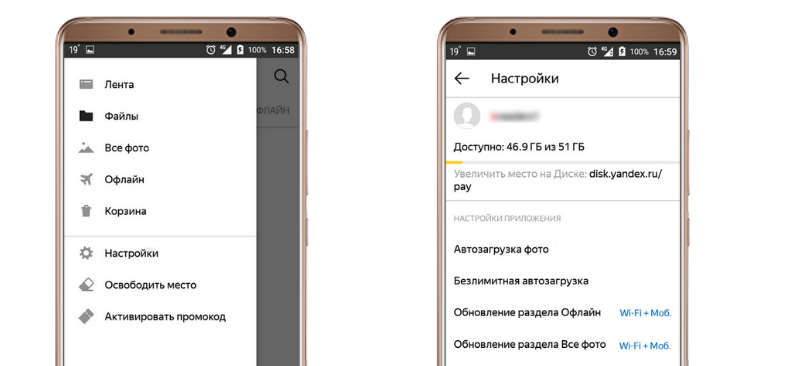
Инструкция подходит как для Android, так и для iOS.
В веб-версии
Если мобильная версия приложения не работает, отвязать устройство можно в браузерной версии Яндекс.Диска.
Это делается следующим образом:
- Перейдите на страницу продукта по адресу disk.yandex.ru.
- Введите свой адрес электронной почты и пароль.
- Откройте страницу управления доступом по адресу passport.yandex.ru/profile/access
- Найдите раздел “Мобильный Яндекс.Диск” и отключите его.
После этого авторизация на мобильном устройстве будет отменена. Чтобы начать синхронизировать данные, вам потребуется снова войти в систему.
Резюме
Синхронизация на смартфонах и планшетах — удобная функция, но при желании ее можно с легкостью отключить. Мы рассмотрели несколько способ выключения синхронизации, которые подходят устройствам с операционными системами Android и iOS.
Синхронизация данных позволяет одновременно получать доступ к одной и той же информации с разных устройств.
Например, вы можете работать с электронной почтой, календарем, заметками и с компьютера, и с телефона. Это удобно, но синхронизация потребляет интернет трафик и расходует заряд батареи. Поэтому далее мы расскажем, как отключить синхронизацию на Андроиде.
Как отключить синхронизацию приложений
Если вы хотите переустановить приложение «с нуля», то необходимо отключить автоматическую синхронизацию Google. Инструкция:
Шаг 1. Вызовите панель уведомлений и найдите в списке «Синхронизация». Нажмите на иконку, чтобы отключить синхронизацию.

Шаг 2. Чтобы отключить синхронизацию для отдельных приложений, сделайте долгое нажатие на значок «Синхронизация» и дождитесь появления меню.

Шаг 3. Здесь передвиньте ползунок «Автосинхронизация данных» в состояние «Выключено» и подтвердите действие нажав «Ок».

При необходимости вы можете отключить синхронизацию только для конкретных приложений, аккаунтов. Если через панель уведомлений перейти в меню автосинхронизации не получается, то выполните следующие действия:
Шаг 1. Откройте меню «Настройки» и выберите в списке «Google». В списке доступных параметров найдите пункт «Резервное копирование».

Шаг 2. Здесь отобразится список резервных копий. Выберите «Данные приложений». Чтобы отключить синхронизацию данных, передвиньте ползунок «Автоматическое восстановление» в состояние «Выключено».

Теперь после переустановки приложений устройство не будет восстанавливать его сохраненную копию. Например, для WhatsApp не будут синхронизироваться история сообщений и другие данные.
Как отключить резервирование данных
Чтобы приложения и системные настройки не синхронизировались после переустановки или восстановления устройства, вы можете отключить на Android резервирование данных. Инструкция:
Шаг 1. Откройте «Настройки» и в разделе «Система и устройство» выберите пункт «Расширенные настройки». Здесь найдите пункт «Резервирование и сброс».

Шаг 2. В разделе «Резервирование системы» тапните на «Авторезервирование». Здесь передвиньте ползунок «Авторезервирование» в состояние «Выключено». После этого устройство не будет создавать резервные копии и синхронизировать данные при системных сбросах и восстановлениях.

Шаг 3. Если вы хотите ограничить синхронизацию конкретных приложений или системных настроек, то нажмите на пункт «Объекты резервирования».
Шаг 4. Нажмите на строчку «Настройки системы» и в открывшейся странице снимите галочки с тех параметров, данные которых вы не хотите синхронизировать. Нажмите «Ок», чтобы сохранить изменения.

Шаг 5. Нажмите на пункт «Выбор приложений» и снимите галочки с тех приложений, данные которых вы не хотите синхронизировать. После этого подтвердите действие при помощи кнопки «Ок».

Шаг 6. Чтобы отключить резервирование и синхронизацию Google вернитесь в меню «Резервирование и сброс». Здесь найдите раздел «Резервирование Google» и передвиньте ползунок «Автовосстановление» в состояние «Выключено».

Шаг 7. Чтобы полностью отключить синхронизацию, выберите пункт «Резервирование данных» и передвиньте ползунок в состояние «Выключено».

После того, как вы отключите создание резервных копий и синхронизацию, все данные приложений будут храниться на локальном диске устройства. Это значит, что вы не сможете получить к ним доступ с другого ПК или смартфона.
Читайте также
Синхронизация – довольно полезная функция, которой наделен каждый смартфон на базе ОС Android. В первую очередь, обмен данными работает в Google-сервисах – приложениях, напрямую связанных с аккаунтом пользователя в системе. В числе таковых сообщения электронной почты, содержимое адресной книги, заметки, записи в календаре, игры и многое другое. Активная функция синхронизации позволяет иметь доступ к одной и то же информации одновременно с разных устройств, будь то смартфон, планшет, компьютер или ноутбук. Правда, это расходует трафик и заряд батареи, что устраивает далеко не каждого.
Как отключить синхронизацию на Андроиде
Содержание — Как отключить синхронизацию на Андроиде:
- Отключаем синхронизацию на смартфоне
- Вариант 1: Отключение синхронизации для приложений
- Вариант 2: Отключение резервирования данных на Google Диск
- Решение некоторых проблем
Отключаем синхронизацию на смартфоне
Несмотря на массу преимуществ и очевидную пользу синхронизации данных, иногда у пользователей может возникнуть необходимость ее отключения. Например, когда есть потребность в экономии заряда батареи, ведь данная функция весьма прожорливая. Деактивация обмена данными может касаться как Google-аккаунта, так и учетных записей в любых других приложениях, поддерживающих авторизацию. Во всех сервисах и приложениях эта функция работает практически идентично, а ее включение и отключение выполняется в разделе настроек.
Вариант 1: Отключение синхронизации для приложений
Ниже мы рассмотрим то, как отключить функцию синхронизации на примере аккаунта Гугл. Применима эта инструкция будет и к любой другой учетной записи, используемой на смартфоне.
1. Откройте «Настройки», тапнув по соответствующей иконке (шестеренка) на главном экране, в меню приложений или в развернутой панели уведомлений (шторка).

2. В зависимости от версии операционной системы и/или предустановленной производителем устройства оболочки, найдите пункт, содержащий в своем названии слово «Аккаунты».

Он может называться «Аккаунты», «Другие аккаунты», «Пользователи и аккаунты». Откройте его.

Примечание: На старых версиях Android непосредственно в настройках есть общий раздел «Аккаунты», в котором указаны подключенные учетные записи. В таком случае никуда переходить не нужно. 
3. Выберите пункт «Google».

Как было сказано выше, на старых версиях Андроид он присутствует непосредственно в общем перечне настроек.
4. Около наименования учетной записи будет указан адрес привязанной к нему электронной почты. Если на вашем смартфоне используется более одной учетной записи Гугл, выберите ту, синхронизацию для которой требуется отключить.
5. Далее, исходя из версии ОС, необходимо выполнить одно из следующих действий:
Убрать галочки напротив приложений и/или сервисов, для которых требуется отключить синхронизацию данных;

Деактивировать тумблеры.

Примечание: На некоторых версиях Android можно отключить синхронизацию сразу для всех пунктов. Для этого следует тапнуть по значку в виде двух круговых стрелок. Другие возможные варианты – тумблер в правом верхнем углу, троеточие там же, отрывающее меню с пунктом «Синхронизировать», или расположенная внизу кнопка «Еще», нажатие которой открывает аналогичный раздел меню. Все эти переключатели тоже можно перевести в неактивное положение. 
6. Полностью или выборочно деактивировав функцию синхронизации данных, выходите из настроек.
Аналогичным образом вы можете поступить с учетной записью любого другого приложения, используемого на вашем мобильном устройстве. Просто найдите ее наименование в разделе «Аккаунты», откройте и деактивируйте все или некоторые пункты.

Примечание: На некоторых смартфонах отключить синхронизацию данных (только полностью) можно из шторки. Для этого нужно просто ее опустить и тапнуть по кнопке «Синхронизация», переведя ее в неактивное состояние.
Вариант 2: Отключение резервирования данных на Google Диск
Иногда пользователям, помимо функции синхронизации, требуется отключить еще и резервирование данных (резервное копирование). Будучи активированной, эта возможность позволяет сохранять в облачном хранилище (Google Диск) следующие сведения:
- Данные приложений;
- Журнал звонков;
- Настройки устройства;
- Фото и видео;
- SMS-сообщения.
Необходимо это сохранение данных для того, чтобы после сброса к заводским настройкам или при покупке нового мобильного устройства, можно было восстановить базовую информацию и цифровой контент, достаточные для комфортного использования ОС Android. Если же вы не нуждаетесь в создании столь полезного бэкапа, выполните следующее:
1. В «Настройках» смартфона найдите раздел «Личные данные», а в нем пункт «Восстановление и сброс» или «Резервное копирование и восстановление».

Примечание: Второй пункт («Резервное копирование…»), может находиться как внутри первого («Восстановление…»), так и быть отдельным элементом настроек. На устройствах с ОС Андроид 8 и выше для поиска данного раздела необходимо открыть в настройках последний пункт – «Система», а уже в нем выбрать пункт «Резервное копирование».

2. Для отключения резервирования данных, в зависимости от версии установленной на устройстве операционной системы, необходимо выполнить одно из двух действий:
- Снять галочки или деактивировать переключатели напротив пунктов «Резервирование данных» и «Автовосстановление»;
- Отключить тумблер напротив пункта «Загружать на Google Диск».

3. Функция создания резервных копий будет отключена. Теперь можно выходить из настроек.
Со своей стороны, мы не можем рекомендовать полный отказ от резервирования данных. Если же вы точно уверены, что данная возможность Android и Google-аккаунта вам не нужна, поступайте на свое усмотрение.
Решение некоторых проблем
Многие обладатели Андроид-устройств могут пользоваться ими, но при этом не знать данных от учетной записи Google, ни электронной почты, ни пароля. Наиболее характерно это для представителей старшего поколения и малоопытных пользователей, заказавших услуги сервиса и первой настройки в магазине, где был приобретен девайс. Очевидный недостаток такой ситуации – невозможность использования этого же аккаунта Гугл на любом другом устройстве. Правда, пользователи, желающие отключить синхронизацию данных, вряд ли будут против этого.
Ввиду нестабильности операционной системы Android, особенно на смартфонах бюджетного и среднебюджетного сегментов, сбои в ее работе иногда чреваты полным отключением, а то и сбросом к заводским настройкам. Иногда после включения такие устройства требуют ввода учетных данных синхронизированного Google-аккаунта, но по одной из описанных выше причин пользователю неизвестны ни логин, ни пароль. В таком случае тоже требуется отключить синхронизацию, правда, на более глубоком уровне. Кратко рассмотрим возможные варианты решения этой проблемы:
- Создание и привязка новой учетной записи Google. Так как смартфон на дает войти в систему, аккаунт придется создавать на компьютере или любом другом исправно работающем устройстве. Подробнее: Создание учетной записи Google
После того как будет создан новый аккаунт, данные от него (электронную почту и пароль) потребуется ввести при первой настройке системы. Старый (синхронизированный) аккаунт можно и нужно удалить в настройках учетных записей.
Примечание: Некоторые производители (например, Sony, Lenovo) рекомендуют подождать 72 часа прежде, чем привязывать к смартфону новую учетную запись. По их словам, это необходимо для того, чтобы на серверах Google был выполнен полный сброс и удаление информации о старом аккаунте. Объяснение сомнительное, но само ожидание иногда действительно помогает. - Перепрошивка устройства. Это радикальный метод, который, к тому же, не всегда можно реализовать (зависит от модели смартфона и производителя). Существенный его недостаток кроется в потери гарантии, поэтому если на ваше мобильное устройство она еще распространяется, лучше воспользоваться следующей рекомендацией. Подробнее: Как прошить Андроид телефон
- Обращение в сервисный центр. Иногда причина описанной выше проблемы кроется в самом устройстве и имеет аппаратный характер. В таком случае самостоятельно отключить синхронизацию и привязку конкретного Гугл-аккаунта не получится. Единственное возможное решение – обращение в официальный сервисный центр. Если на смартфон еще действует гарантия, его починят или заменят бесплатно. Если гарантийный срок уже истек, за снятие так называемой блокировки придется заплатить. В любом случае это выгоднее, чем покупать новый смартфон, и куда безопаснее, чем терзать его самостоятельно, пытаясь установить неофициальную прошивку.
Заключение
Как можно понять из этой статьи, нет ничего сложного в том, чтобы отключить синхронизацию на Android-смартфоне. Сделать это можно как для одного, так и сразу для нескольких аккаунтов, дополнительно имеется возможность выборочной настройки параметров. В остальных же случаях, когда невозможность отключения синхронизации появилась после сбоя или сброса смартфона, а данные от учетной записи Google неизвестны, проблема хоть и является куда более сложной, но все же может быть устранена самостоятельно или при помощи специалистов.
Как быстро отключить синхронизацию на Андроид – простая инструкция
Смартфон – устройство, которое обладает различными функциями. На данный момент ими пользуется 70% людей со всей планеты. К одной из важных функций мобильного телефона относится синхронизация. О том, что такое и как отключить синхронизацию на Андроид, должен знать каждый, чтобы упростить процесс пользования смартфоном, максимально оптимизировать его под себя.
Интернет наполнен сервисами, которые предлагают клиентам виртуальные доски для сохранения файлов. Здесь можно хранить видео, фотографии, текстовые документы и т. д. При случайном удалении файла человек сможет восстановить его через данный сервис без проблем.
Подобная функция присутствует на Android гаджетах. Часто их владельцы используют синхронизацию с Google-аккаунтом. При потере информации, человек авторизируется на этой площадке и перемещает данные обратно на устройство.
Например, если не хочется потерять контакты из телефонной книги, то можно включить резервное копирование. После этого номера будут перенесены на виртуальный диск, доступ к которому есть только у его владельца.
Итак, синхронизация или функция резервирования данных – это автоматическое сохранение файлов на виртуальное хранилище информации.
Как отключить синхронизацию с Google-аккаунтом
Чтобы деактивировать обмен данными выполняют следующие шаги:
- Зайти в Настройки.
- Обнаружить необходимый аккаунт.
- Выбрать вкладку «Синхронизация».
- Убрать галочки с тех сервисов, с которыми нужно ее отключить.
- Подтвердить личные действия, нажав на клавишу «Ок».
Синхронизация – полезная функция, которая имеет много возможностей. Но из-за нее человек теряет трафик и заряд батареи. Чтобы избежать этого, владельцы гаджетов самостоятельно ее деактивируют.
Как отключить синхронизацию со всеми аккаунтами
Чтобы отключить резервное копирование сразу с несколькими аккаунтами, пользователю нужно:
- Зайти в Настройки гаджета.
- Выбрать вкладку «Синхронизация».
- Во вкладке «Автосинхронизация данных» перетянуть ползунок в положение «Выключено».
- Сохранить изменения.
Перед тем, как деактивировать функцию резервирования данных, пользователь должен объяснить себе причину подобных действий. Это важно, ведь проблему случайной потери информации с телефона сложно исправить. Данные могут быть безвозвратно утеряны и восстановить их будет невозможно.
Некоторые проблемы и способы их решения
Обладатели Android-гаджетов могут пользоваться ими и при этом не знать о существовании Google-аккаунта. Подобные ситуации случаются со старшим поколением. Купив смартфон в магазине, они заказывают услуги сервиса по созданию учетной записи. Единственным минусом этой ситуации является отсутствие возможности использования Google-аккаунта на другом устройстве.
На некоторых Android-гаджетах наблюдаются сбои в работе. Например, после включения смартфон или планшет требует заполнения данных для входа в Google-аккаунт. Чтобы устранить эту проблему, пользователь должен:
- Создать новую учетную запись и привязать ее к устройству. Так как со своего смартфона невозможно войти в систему, созданием придется заниматься на компьютере. Далее новые данные вводят в настройках системы, а старый аккаунт удаляют.
- Перепрошивка. Этот метод относится к радикальным. Лучше доверить его профессионалам. Есть и существенный минус – после перепрошивки утрачивается гарантия, если она все еще действует.
- Обращение в сервисный центр. Самый надежный способ. Если на гаджет все еще действует гарантия, его бесплатно починят или заменят. Если нет – за услугу нужно заплатить. Но это все же лучший вариант, чем самостоятельно пытаться установить прошивку из неизвестного источника.
С отключением синхронизации сможет справиться любой. При этом ее можно деактивировать сразу с несколькими аккаунтами. Но если человек при непредвиденном сбое настроек и незнании информации для входа в Google-аккаунт потерял доступ к гаджету, то ему нужно отключить резервирование в срочном порядке. Это делается как самостоятельно, так и с помощью специалиста.
Посмотрите видео инструкцию о том как отключить синхронизацию на андроид:
Статья о том как перепрошить телефон Андроид через ПК, читайте здесь.
- 80
- 1
- 2
- 3
- 4
- 5
Видеогаллерея
-
Как быстро вставить скопированный текст…
14-10-2022
1 051
-
Как правильно сделать второй монитор…
03-10-2022
704
-
Как узнать версию сборки Windows 10 –…
03-10-2022
784
-
Как быстро зайти в настройки роутера…
12-09-2022
1 152
-
Как изменить пароль на WiFi роутере…
10-08-2022
1 362
-
Как начать работу с ReShade: скачать,…
29-07-2022
1 078
-
Как установить Windows 10 с флешки…
18-05-2022
5 958
-
Топ-7 лучших приложений родительского…
17-05-2022
1 749
-
Какие оптоволоконные кабели используют…
09-11-2021
4 293
Смартфон – устройство, которое обладает различными функциями. На данный момент ими пользуется 70% людей со всей планеты. К одной из важных функций мобильного телефона относится синхронизация. О том, что такое и как отключить синхронизацию на Андроид, должен знать каждый, чтобы упростить процесс пользования смартфоном, максимально оптимизировать его под себя.
Интернет наполнен сервисами, которые предлагают клиентам виртуальные доски для сохранения файлов. Здесь можно хранить видео, фотографии, текстовые документы и т. д. При случайном удалении файла человек сможет восстановить его через данный сервис без проблем.
Подобная функция присутствует на Android гаджетах. Часто их владельцы используют синхронизацию с Google-аккаунтом. При потере информации, человек авторизируется на этой площадке и перемещает данные обратно на устройство.
Например, если не хочется потерять контакты из телефонной книги, то можно включить резервное копирование. После этого номера будут перенесены на виртуальный диск, доступ к которому есть только у его владельца. Итак, синхронизация или функция резервирования данных – это автоматическое сохранение файлов на виртуальное хранилище информации.
Как отключить синхронизацию с Google-аккаунтом
Чтобы деактивировать обмен данными выполняют следующие шаги:
- Зайти в Настройки.

- Обнаружить необходимый аккаунт.
- Выбрать вкладку «Синхронизация».

- Убрать галочки с тех сервисов, с которыми нужно ее отключить.

- Подтвердить личные действия, нажав на клавишу «Ок».
Синхронизация – полезная функция, которая имеет много возможностей. Но из-за нее человек теряет трафик и заряд батареи. Чтобы избежать этого, владельцы гаджетов самостоятельно ее деактивируют.
Отключение автоматической синхронизации
По умолчанию на подавляющем большинстве смартфонов включена автоматическая синхронизация данных с аккаунтом Google. С одной стороны, такая настройка положительным образом влияет на сохранность личной информации, а с другой – дополнительно расходует заряд аккумулятора. Для отключения опции необходимо перейти в настройки, а после выполнить следующие действия:
- Переходим в раздел «Аккаунты и синхронизация».
- Возле пункта «Автосинхронизация данных» переводим ползунок влево.
- Сохраняем изменения, выбрав в появившемся окошке «Ок».

Также можно пойти другим путем, открыв шторку уведомлений и нажав по значку «Синхронизация». А если такая иконка там отсутствует, то её потребуется добавить вручную, воспользовавшись функцией «Сортировка». В этом случае просто перетаскиваем ярлык на удобное место.
Как отключить синхронизацию со всеми аккаунтами
Чтобы отключить резервное копирование сразу с несколькими аккаунтами, пользователю нужно:
- Зайти в Настройки гаджета.
- Выбрать вкладку «Синхронизация».
- Во вкладке «Автосинхронизация данных» перетянуть ползунок в положение «Выключено».
- Сохранить изменения.
Перед тем, как деактивировать функцию резервирования данных, пользователь должен объяснить себе причину подобных действий. Это важно, ведь проблему случайной потери информации с телефона сложно исправить. Данные могут быть безвозвратно утеряны и восстановить их будет невозможно.
Отключение через настройки
Функция обмена информацией с облаком очень полезна, особенно при работе с несколькими смартфонами или смене мобильного телефона. В зависимости от выбранных настроек, будут подгружены:
- Контакты;
- Сообщения;
- Календарь;
- Почта;
- Документы;
- Многие другие сервисы компании.
Доступна синхронизация с другими установленными сервисами и приложениями, от сторонних разработчиков. Это зависит только от количества продуктов и типа продуктов. Алгоритм действия не отличается от того, как убрать синхронизацию с аккаунта Google на Андроид.

Заходим в системные настройки телефона. Это можно сделать с помощью значка шестерёнки в шторке уведомлений или с помощью меню «Все приложения».
Нажимаем на строчку «Аккаунты». Покажет приложения, использующие функцию сопряжения с облаком и адреса Gmail, которые привязаны к телефону. В нашем случае к смартфону привязано сразу 4 профиля, выбираем нужный. Для полного отключения функции, придётся повторять действия с каждой почтой.
Рекомендуем: Запуск Windows на Andoid

В открывшейся панели можно удалить аккаунт. Выбираем «Синхронизация аккаунтов».
Переводим все ползунки в неактивное состояние. Чтобы изменения вступили в силу, нажимаем на иконку с тремя точками и в контекстном меню тапаем на «Синхронизировать».

Важно: чтобы все данные обновились, смартфон должен быть подключён к сети интернет. Не знаете, как раздать вай фай со смартфона на ноутбук? Читайте в статье: «Как раздать вай фай с телефона на ноутбук».
Некоторые проблемы и способы их решения
Обладатели Android-гаджетов могут пользоваться ими и при этом не знать о существовании Google-аккаунта. Подобные ситуации случаются со старшим поколением. Купив смартфон в магазине, они заказывают услуги сервиса по созданию учетной записи. Единственным минусом этой ситуации является отсутствие возможности использования Google-аккаунта на другом устройстве.
На некоторых Android-гаджетах наблюдаются сбои в работе. Например, после включения смартфон или планшет требует заполнения данных для входа в Google-аккаунт. Чтобы устранить эту проблему, пользователь должен:
- Создать новую учетную запись и привязать ее к устройству. Так как со своего смартфона невозможно войти в систему, созданием придется заниматься на компьютере. Далее новые данные вводят в настройках системы, а старый аккаунт удаляют.
- Перепрошивка. Этот метод относится к радикальным. Лучше доверить его профессионалам. Есть и существенный минус – после перепрошивки утрачивается гарантия, если она все еще действует.
- Обращение в сервисный центр. Самый надежный способ. Если на гаджет все еще действует гарантия, его бесплатно починят или заменят. Если нет – за услугу нужно заплатить. Но это все же лучший вариант, чем самостоятельно пытаться установить прошивку из неизвестного источника.
С отключением синхронизации сможет справиться любой. При этом ее можно деактивировать сразу с несколькими аккаунтами. Но если человек при непредвиденном сбое настроек и незнании информации для входа в Google-аккаунт потерял доступ к гаджету, то ему нужно отключить резервирование в срочном порядке. Это делается как самостоятельно, так и с помощью специалиста.
Посмотрите видео инструкцию о том как отключить синхронизацию на андроид:
Статья о том как перепрошить телефон Андроид через ПК, читайте здесь.
Как устранить проблемы с синхронизацией
Если вы заметили, что данные Chrome не сохраняются на других устройствах, попробуйте выключить и снова включить функцию синхронизации.
- Откройте приложение Chrome на телефоне или планшете Android.
- Справа от адресной строки нажмите на значок «Ещё» Настройки.
- Коснитесь своего имени в верхней части экрана.
- Нажмите Синхронизация.
- Отключите функцию Синхронизация.
- Откройте приложение «Настройки» .
- Перейдите в раздел Приложения и уведомления Chrome.
- Нажмите Остановить ОК.
- Откройте приложение Chrome .
- Справа от адресной строки нажмите на значок «Ещё» Настройки.
- Коснитесь своего имени в верхней части экрана.
- Нажмите Синхронизация.
- Включите функцию Синхронизация.
Убедитесь, что включена синхронизация устройства
Если это не помогло устранить проблему, проверьте настройки синхронизации Android:
- Откройте приложение «Настройки» на телефоне или планшете Android.
- Выберите Пользователи и аккаунты.
- Включите параметр Автосинхронизация данных.
Включить синхронизацию
Синхронизация работает при выполнении следующих условий:
- на всех устройствах (компьютер, смартфон, планшет) установлен Яндекс.Браузер;
- на всех устройствах используется один и тот же
Любое устройство, работающее на платформе iOS, сразу же после подключения к службе iTunes, начинает синхронизацию данных. Может кто-то и считает это удобным, но большинство пользователей такое самоуправство раздражает. К счастью, есть способы, которые помогут отключить автоматическую синхронизацию iTunes и чтобы использовать их не нужно быть «продвинутым» пользователем. Первый способ позволяет отключить самостоятельную синхронизацию с iTunes для отдельно взятого устройства, например iPhone, при этом любое другое устройство сможет работать с программой как обычно, в автоматическом режиме.
Отключить автоматическую синхронизацию для одного устройства
Для этого нужно подключить свой смартфон или планшет к компьютеру через USB. Разумеется, сразу после этого начнется автоматическая синхронизация. В окне программы iTunes кликните по изображению своего устройства под кнопками проигрывателя, ближе к левой стороне экрана.
Сразу после этого вы окажетесь в вкладке «Обзор», где можно увидеть самую различную информацию о вашем iPhone или iPad, начиная от объема памяти и серийного номера, заканчивая версией программного обеспечения. Здесь нужно убрать галочку возле пункта «Синхронизировать автоматически», в разделе под названием «Параметры». После этого нужно всего лишь выбрать «Подтвердить», чтобы изменения начали действовать.

Отключить автоматическую синхронизацию всех устройств
Еще один способ, более радикальный, предусматривает наложение запрета на любые несанкционированные пользователем синхронизации. Чтобы активировать этот режим, нужно запустить iTunes и в строке меню выберите «iTunes», а затем подменю с заголовком «Настройки».

В «Настройках» находим «Устройства» и делаем активным пункт меню «Запретить автоматическую синхронизацию устройств iPod, iPhone и iPad».
Самая важная вещь в телефоне – адресная книга, или иначе – список контактов, смс, фотографии и заметки. Большинство из нас хранят их в памяти телефона, не задумываясь над тем, что в один день всё может исчезнуть без возможности восстановления. Например, были сброшены настройки или просто сломался аппарат.
На этот случай Google предусмотрел Android синхронизацию со своими сервисами. Как же сделать синхронизацию на Андроиде или как настроить синхронизацию на Аndroid?
Само собой, у вас должен быть создан почтовый ящик на Gmail – ведь иначе вы не сможете загружать приложения из Play market’a и пользоваться многими сервисами Google.
Создание почтового ящика Gmail
На всякий случай опишем процесс создания почтового ящика.
- Наберите в строке браузера google.com и нажмите энтер.
- Когда страница загрузится, в правом верхнем углу вы увидите «Почта»:

Нажимаете на надпись «Почта» и получаете следующее:
Нажимаете «Создать аккаунт». Появится окошко с формой, которую нужно заполнить:

Придумайте имя своему почтовому ящику (оно будет писаться перед @gmail.com) и пароль (чем он будет сложнее, тем труднее будет злоумышленникам его взломать).
Можете не указывать настоящие личные данные, если хотите соблюсти анонимность. Но обязательно укажите номер того телефона, контакты с которого вы хотите синхронизировать с Gmail.
Также необходимо пройти дополнительную проверку – ввести текст, который будет на показанной вам картинке. И необходимо поставить птичку напротив пункта «Я принимаю Условия пользования и соглашаюсь с политикой конфиденциальности Google». Иначе регистрация будет невозможной.
Когда все необходимые поля будут заполнены, нажимайте «Далее». И получайте свой почтовый ящик.
Запрет синхронизации с другими сервисами
Xiaomi, Meizu, Samsung предлагают свои облачные хранилища я навязывают регистрацию в них. Это полезно, так как там хранятся настройки календаря, музыки, фотографий и контактов. Но, как и в предыдущей ситуации, это может мешать, если вы, к примеру, отвергаете экосистему Xiaomi в пользу той, что предложил Гугл.
Чтобы не давать телефону обмениваться данными с сервисами разработчиков достаточно сделать пару шагов. Продемонстрируем это на примере Xiaomi.

По этой схеме получится провести отключение синхронизации с любыми сервисами производителя смартфонов.
Приветствую! Когда у Вас в семье есть несколько iPhone, то вы очень богатый человек многие предпочитают использовать одну учетную запись Apple ID на все эти устройства. Ну а что? На первый взгляд все действительно очень удобно! Например, скачали на одном гаджете игру (программу), а она моментально стала доступна на другом устройстве. Плюс, не требуется запоминать данные сразу нескольких учеток. Казалось бы, наступило счастье. Живи да радуйся!
Однако, не зря компания Apple рекомендует создавать для каждого из iPhone свою, уникальную учетную запись Apple ID. Ведь проблем, при одновременном использовании учетки (разными людьми на разных iPhone), тоже хватает. Например, резервные копии iCloud. Да и в случае кражи Apple ID «под удар» попадают сразу все гаджеты, на которых активирован этот идентификатор.
Есть еще одна проблема, которая связана с использованием одного Apple ID на нескольких iPhone — это синхронизация журнала звонков и вызовов. Об этом сегодня и поговорим.
Удобно? Конечно. Но подобная синхронизация журнала вызовов хороша только тогда, когда все эти iPhone принадлежат Вам. В противном случае возможны вопросы — все мы люди любопытные и подозрительные:) Но да ладно, сейчас не об этом, а о том, как от этого избавиться.
Как на андроиде отключить полностью гугл синхронизацию или только контакты
Так как сейчас передо мною самсунг галакси A3 с андроид 7 покажу на нем, точнее картинке будут от него, а процедуры не особо отличается.
В меню «Настройки» -> «Облако и учетные записи» -> «Учетные записи» и выберите «Google».

Теперь отключите все каналы или выбранные, например гугл контакты, синхронизацию Gmail, календарь, игры, браузер хром.

С этого момента телефон больше не будет подключатся к интернету. В то же время некоторые параметры будут активными в фоновом режиме, например приложения погоды.
Также можете настроить проверку новой почту, например, каждый час. Есть даже варианты на выбор, каждые 5, 10, 15 и 30 минут.
Более значительный скачок батареи (+ 30%), можно получить после отключения 3G. Также отключите блютуз, вайфай и геоданные – тогда даже сами удивитесь.
Android — это система неограниченных возможностей, но, когда дело доходит до работы, начинайте идти по лестнице чтобы заставить «робота» сотрудничать с вами на ваших условиях.
Пользователи Android могут комфортно переходить от старых смартфонов к новым благодаря синхронизации – сохраняются все приложения, контакты, фотографии. Достаточно привязать Google-аккаунт, который подойдёт для всех сервисов корпорации: Gmail, YouTube, Drive и прочих. Далее остаётся лишь запомнить пароль и входить в профиль на последующих устройствах.
Функция обладает как плюсами, так и минусами. Она «тянет» все контакты, даже старые. Очищать список абонентов от ненужных данных никогда не плохо! К счастью, разработчики «Андроида» предусмотрели возможность выключения авто-синхронизации. И если вы не знаете, как отключить синхронизацию контактов на Андроиде, предлагаем ознакомиться с нашим материалом.
Содержание
- Зачем нужна синхронизация на телефоне?
- Как отключить синхронизацию контактов на «Андроид»
- Через вход в аккаунт
- Через настройки телефона
- Через приложение «Контакты»
- Через диалоговое окно
- Через настройки
- Смена аккаунта для синхронизации
- Проблемы и способы их решения
- Данные переносятся слишком долго
- Не получается войти в профиль Google для переноса контактов на другой аккаунт
Зачем нужна синхронизация на телефоне?
Благодаря этой возможности не нужно тратить время на перенос всех данных, а также пользоваться сомнительными приложениями, часть из которых – вредоносное ПО, ворующее приватную информацию. В зависимости от количества контактов, у пользователя могли бы уйти часы или даже дни на их ручное экспортирование, так как сохраняются не только имена и номера, но и фото, почты, адреса и другие сведения. Google хранит их на своих серверах, благодаря чему данные легко импортировать, подключившись к интернету и авторизовавшись.
Отключить синхронизацию на Android получится за пару секунд, но, если она потребуется снова, не составит труда заново активировать данную функцию. Она представлена во всех версиях операционной системы, что является как плюсом, так и минусом (сохраняется много старых контактов).
Как отключить синхронизацию контактов на «Андроид»
Через вход в аккаунт
Если вы ранее не входили в профиль Google на этом девайсе, будет предложено включить синхронизацию. Переведите тумблер влево, чтобы данные не перенеслись на устройство. Этот вариант несколько отличается от других, так как приводит к отключению резервного копирования. Если это критично, лучше воспользоваться другими способами.
Через настройки телефона
Самый простой метод, работающий на всех прошивках. Стоит учесть, что в зависимости от оболочки и версии Android, интерфейс может незначительно отличаться, но разобраться будет несложно.
Примечание. Скриншоты ниже сделаны на гаджете с Samsung One UI.
- Откройте настройки устройства;

- Перейдите в раздел «Учётные записи и архивация»;

- Тапните «Управление учётными записями». Кстати, ранее мы рассказывали, как выйти из Google аккаунта на телефоне;

- Выберите аккаунт Google. Если привязано несколько профилей «Гугл», тапните по тому, который задействовался для синхронизации контактов;

- Перейдите к параметру «Синхронизация учётной записи»;

- Передвиньте переключатель возле пунктов «Данные контактов» и «Контакты» влево.

Возможно, вы захотите выключить функцию и для других приложений: календаря и электронной почты. Это получится сделать на этой же вкладке настроек. Включить их обратно тоже будет несложно – по аналогичной схеме.
Через приложение «Контакты»
На каждом девайсе по умолчанию присутствует программа «Контакты», где можно легко посмотреть сведения для связи с абонентами. Удастся добавить не только номера, но и фото, резервные телефоны, заметки, email… Всё это, разумеется, сохраняется между профилями. Отключить экспорт и импорт таких данных будет ничуть не сложнее, чем предыдущим способом.
Важно отметить, что интерфейс приложения зависит от прошивки. На некоторых гаджетах софт и вовсе объединён с программой «Телефон», поэтому нужно пользоваться ею.
Через диалоговое окно
Если вы ранее не выполняли настройку, достаточно выполнить следующее:
- Запустите приложение «Контакты»;

- Появится окно с предложением включить авто-синхронизацию. Выберите «Отмена».

Через настройки
В противном случае, если смартфон не предлагает сразу настроить синхронизацию, понадобится проделать эти шаги:
- Откройте меню, проведя пальцем слева направо или нажав специальную кнопку;

- Тапните «Управление контактами»;

- Перейдите во вкладку «Синхронизация контактов»;

- Отключите возможность для своей учётной записи. Их может быть несколько – тогда следует проделать этот шаг для каждого профиля. Кроме того, синхронизация может вестись не только через Google, но и посредством сторонних сервисов – например, Samsung Account.

Параметры, представленные здесь, совпадают с теми, что указываются в настройках смартфона. Другими словами, если вы выключили синхронизацию по предыдущей инструкции, выполнять эти шаги не нужно.
Смена аккаунта для синхронизации
Ещё одной функцией стал перенос данных с одного аккаунта на другой. Это полезно, если у вас есть несколько профилей «Гугл». Будет нетрудно, например, импортировать контакты с рабочего профиля на личный или наоборот. Кроме того, вы могли по неосторожности создать вторую учётную запись, и, чтобы не тратить время на ручную синхронизацию, стоит выполнить эти шаги:
- Перейдите в настройки телефона и откройте раздел «Учётные записи» (уже рассматривалось выше);

- Используйте кнопку «Добавить учётную запись»;

- Выберите «Google»;

- Введите логин (электронный адрес);

- Укажите пароль;

- Примите условия использования;

- Теперь запустите приложение «Контакты» и откройте «Управление учётными записями» (также рассматривалось в статье);

- Воспользуйтесь кнопкой «Переместить контакты»;

- Выберите аккаунт, откуда будут экспортироваться (переноситься) данные;

- Отметьте, какие контакты нужно отправить или нажмите кнопку «Все» (сверху слева);

- Тапните «Готово»;

- Нажмите на профиль, куда следует переместить контакты. Можно выбрать несколько вариантов, в том числе внутреннюю память телефона и SIM-карту;

- Используйте кнопку «Переместить»;

- Через пару секунд всё будет готово. Когда появится окно, можно будет закрыть приложение.

Чтобы в будущем данные привязывались только к одному профилю, в разделе «Настройки» à «Управление учётными записями» à «Синхронизация учётной записи» разрешите синхронизацию для этого аккаунта, а для остальных – запретите. Подробнее о том, как открыть это меню параметров, говорилось ранее в статье.
Проблемы и способы их решения
Данные переносятся слишком долго
Это нормально, если в списке присутствуют сотни записей. Как уже говорилось в тексте, кроме номера телефона могут находиться и другие данные, включая заметки. Можно вручную удалить некоторые наименее используемые контакты перед их экспортированием. Если это не помогает, стоит попробовать сохранить файл в формате vCard и открыть его на другом телефоне (или на этом же, если цель – перенести данные на другую учётную запись).
Ещё одной полезной функцией выступает очистка повторяющихся записей:
- Нажмите «Управление контактами»;

- Выберите «Объединить контакты»;

- Если какие-то повторы будут найдены, вы сможете избавиться от них, нажав кнопку «Чистка».

Не получается войти в профиль Google для переноса контактов на другой аккаунт
Если возникли проблемы со входом, следует восстановить доступ. Для этого нужно тапнуть «Забыли адрес электронной почты?» или «Забыли пароль?» в момент входа. Дальше будет предложено подтвердить номер телефона, резервный email или ввести полные данные об аккаунте, если контакты не указывались.
Разумеется, для синхронизации требуется подключение к Интернету. Используйте Wi-Fi или мобильную сеть, чтобы с лёгкостью переносить информацию между девайсами и профилями. Если соединение в данный момент недоступно, выгрузите контакты в память телефона или SIM-карты, а потом, когда доступ к сети появится, проделайте шаги, описанные в тексте.
Авто-синхронизация – полезная функция, дающая легко переносить информацию между аккаунтами и девайсами. Если она мешает, получится без проблем её отключить. Несмотря на разные интерфейсы настроек и приложений, зависящие от оболочки, такая возможность имеется у юзеров всех девайсов.
Некоторые производители предлагают свои экосистемы (например, Xiaomi, Huawei, Samsung), из-за чего может понадобиться выполнить аналогичные шаги и для других аккаунтов.